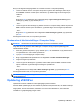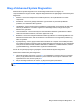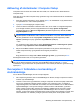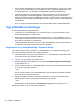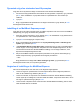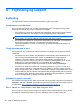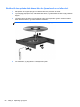HP Laptop User Guide - Linux
FORSIGTIG: Nødlukningsprocedurer medfører tab af data, der ikke er gemt.
● Hold tænd/sluk-knappen inde i mindst fem sekunder.
●
Kobl computeren fra ekstern strøm, og fjern batteriet.
Computeren er usædvanligt varm
Det er helt normalt, at computeren føles varm, når den er i brug. Men hvis computeren føles
usædvanligt varm, kan den være overophedet på grund af en blokeret ventilationsåbning.
Hvis du har mistanke om, at computeren bliver overophedet, skal du lade den afkøle til
rumtemperatur. Sørg derefter for at holde alle ventilationsåbninger fri for forhindringer, når du bruger
computeren.
ADVARSEL! For at mindske risikoen for varmerelaterede skader eller overophedning af
computeren må du ikke placere den direkte i skødet eller blokere ventilationsåbningerne. Du må kun
bruge computeren på en hård, plan overflade. Sørg for, at luftstrømmen ikke blokeres af en anden
hård overflade, f.eks. en tilstødende printer, eller af en blød overflade f.eks. puder, tæpper eller
beklædning. Sørg også for, at vekselstrømsadapteren, når den er i drift, ikke kommer i kontakt med
huden eller en anden blød overflade som f.eks. puder, tykke tæpper eller beklædning. Computeren
og vekselstrømsadapteren overholder temperaturgrænserne for brugertilgængelige overflader som
defineret af International Standard for Safety of Information Technology Equipment (IEC 60950).
BEMÆRK: Computerens ventilator starter automatisk med at nedkøle interne komponenter og
forhindre overophedning. Det er helt normalt, at den interne ventilator slår til og fra under drift.
En ekstern enhed fungerer ikke
Følg disse anvisninger, hvis en ekstern enhed ikke fungerer som forventet:
● Tænd enheden i henhold til anvisningerne fra producenten.
●
Sørg for, at alle enheder er korrekt forbundet.
● Sørg for, at enheden strømforsynes.
● Sørg for, at enheden, specielt hvis det er en ældre model, er kompatibel med operativsystemet.
●
Sørg for, at de korrekte drivere er installeret og opdateret.
Den trådløse netværksforbindelse fungerer ikke
Forsøg med disse forslag, hvis en trådløs netværksforbindelse ikke virker som forventet:
●
Højreklik på ikonet Netværksforbindelse i meddelelsesområdet yderst til højre på proceslinjen
for at aktivere eller deaktivere en trådløs eller kabelforbundet netværksenhed. Markér de
relevante afkrydsningsfelter i menuen for at aktivere enheder. Ryd de relevante felter for at
deaktivere enheder.
● Sørg for, at den trådløse enhed er tændt.
● Kontrollér, at computerens trådløse antenner er fri for forhindringer.
●
Kontrollér, at kabel- eller DSL-modemmet og den tilhørende netledning er korrekt forbundet, og
at lysdioderne er tændt.
● Sørg for, at den trådløse router eller det trådløse adgangspunkt er forbundet korrekt til
netadapteren og til kabel- eller DSL-modemmet, og at der er lys i dem.
●
Frakobl og tilkobl derefter alle kabler igen, sluk for strømmen, og tænd derefter for den igen.
Fejlfinding 79